Menu Internet Options truyền thống hiện nay chủ yếu chỉ liên quan khi bạn sử dụng chế độ Internet Explorer (IE Mode) trong trình duyệt Edge trên Windows 11. Tuy nhiên, nếu bạn cần truy cập cài đặt IE Mode, bài viết này sẽ chỉ cho bạn nhiều cách nhanh chóng để tìm và mở nó.
1. Sử dụng Menu Start
Cách dễ nhất để mở Internet Options trong Windows 11 là thông qua thanh tìm kiếm của Menu Start. Đơn giản chỉ cần nhấp vào nút Start hoặc nhấn phím Windows, sau đó gõ Internet Options vào thanh tìm kiếm. Bạn sẽ thấy ứng dụng Internet Options xuất hiện ở đầu kết quả; nhấp vào đó để mở bảng điều khiển. Phương pháp này nhanh chóng và tiện lợi để truy cập Internet Options mà không cần điều hướng qua nhiều menu trong ứng dụng Cài đặt.
2. Sử dụng Lệnh Run
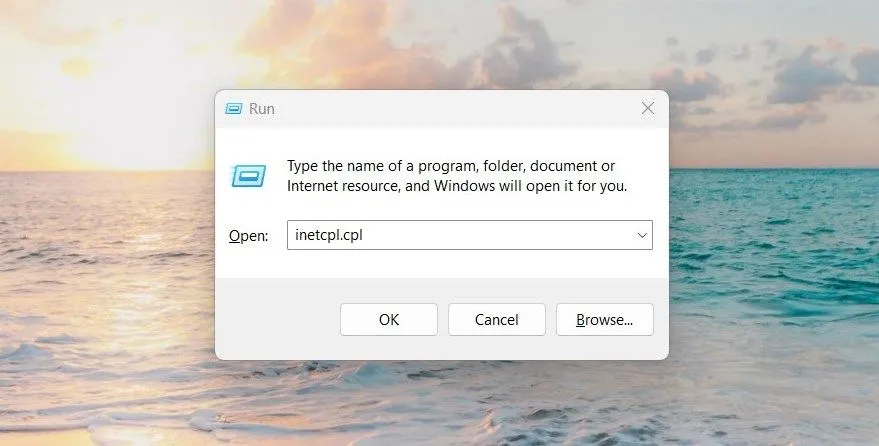 Giao diện hộp thoại Run và cửa sổ Internet Properties trên Windows 11
Giao diện hộp thoại Run và cửa sổ Internet Properties trên Windows 11
Một cách khác để mở Internet Options trong Windows 11 là thông qua lệnh Run. Nhấn tổ hợp phím Win + R để mở hộp thoại Run, sau đó gõ inetcpl.cpl và nhấn Enter. Thao tác này sẽ khởi chạy bảng Internet Properties, đây là một tên gọi khác của Internet Options. Phương pháp này hữu ích nếu bạn thích sử dụng phím tắt hoặc muốn truy cập nhanh vào các cài đặt cụ thể mà không cần tìm kiếm trong Menu Start.
3. Sử dụng Control Panel
Control Panel truyền thống vẫn tồn tại trong Windows 11, và bạn có thể sử dụng nó để truy cập Internet Options. Để làm điều này, hãy mở Control Panel và thay đổi chế độ xem thành Large icons (Biểu tượng lớn) hoặc Small icons (Biểu tượng nhỏ). Tiếp theo, cuộn xuống để tìm và nhấp vào Internet Options. Thao tác này sẽ mở cùng một cửa sổ Internet Properties như các phương pháp đã thảo luận ở trên. Ngoài ra, trong chế độ xem Category (Danh mục), bạn có thể điều hướng đến Network and Internet > Internet Options để truy cập bảng điều khiển.
Đây là ba cách nhanh nhất và dễ dàng nhất để mở Internet Options và thực hiện các thay đổi cần thiết. Tuy nhiên, như đã đề cập, Internet Options hiện nay chủ yếu chỉ liên quan đến IE Mode và không cần thiết cho các tác vụ hàng ngày. Đối với các cài đặt internet khác, bạn nên truy cập phần Network & Internet trong ứng dụng Cài đặt của Windows 11.


